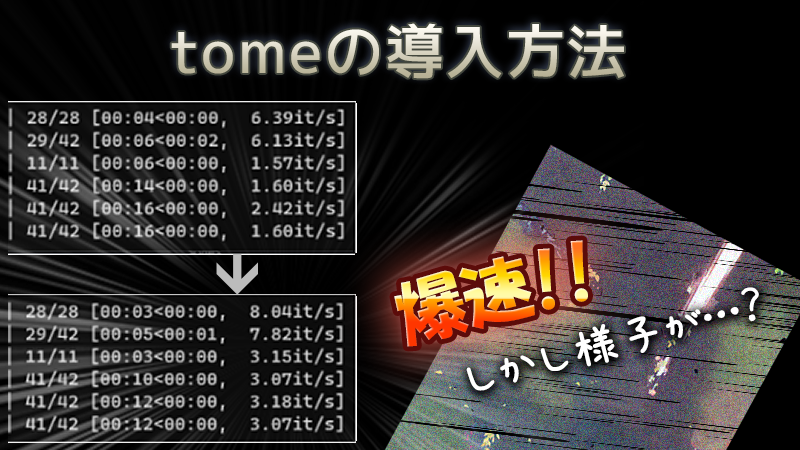※今回の記事は人に薦めるかどうかかなり迷う内容ですが、何か聞かれる事もちょいちょいあったので書きました。なので半分ネタみたいな感じで書いてます。
tomeとは!?
他の全てのを犠牲にしてでも速さを求める速度狂の貴方に送る爆速生成アルゴリズムtomeです。
まずは640×960のUpscale1.7の1枚の生成結果をご覧ください。

↓tome ON

おいおい冗談みたいに早いぜ…。
HNとかLoRAの処理なんて2倍近くに!?
……。
なんていう美味しい話は無く、これは全てを速度でぶっちぎった結果なので画像をご覧ください。
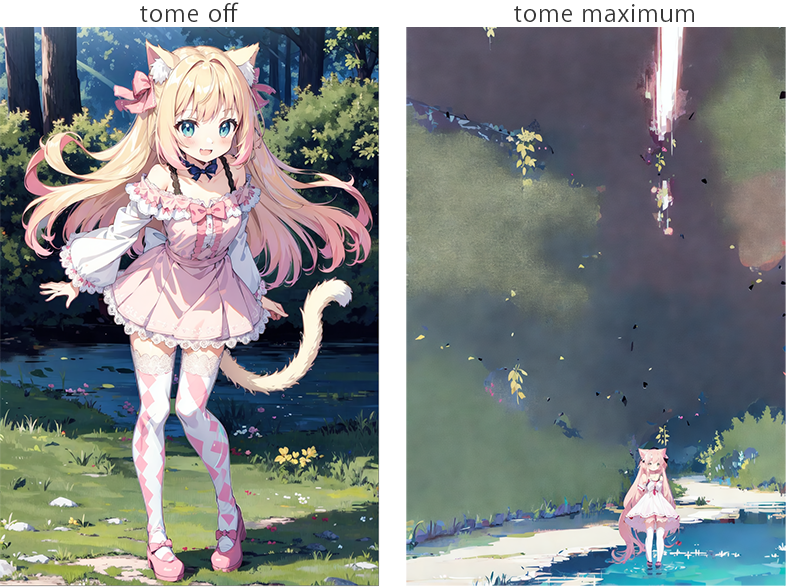
まぁ……そういう事です…。
SEEDも含め設定値は全て同じでtomeがあるかないかだけです。
はい。雑談は置いといて、使えるレベルの設定値にした時の速度と画質がどんなものかを見ていきましょう。


はい。それでも結構速いです。
ただよく見ると背景のディティールが結構変わっているのが分かるかと思います。キャラには影響は殆ど感じないので、被写界深度などで背景をぼかすとか背景入れないとかの時は早いので普通に有用かなと思います。
(まだもう少し設定を弱めてディティール増やせるのですが、そうするともうOFFとあまり変わらないので…っていう)
プロンプトに入れてるglowが結構強くきいてる感じはありますね。
こんな具合で影響が大きいのであまり薦めづらいという感じですね。
また更に明確なデメリットとして最初のtome OFFとくらべて見てほしいのですが、ON時にかなり絵が変わっています。これがキツイって人も結構いるかな? という気はしてます。
ちなみに下はtomeをONの状態で同一条件で回した場合です。
常時tomeを入れているならxformersの揺らぎと同程度くらいの違いしかでません。
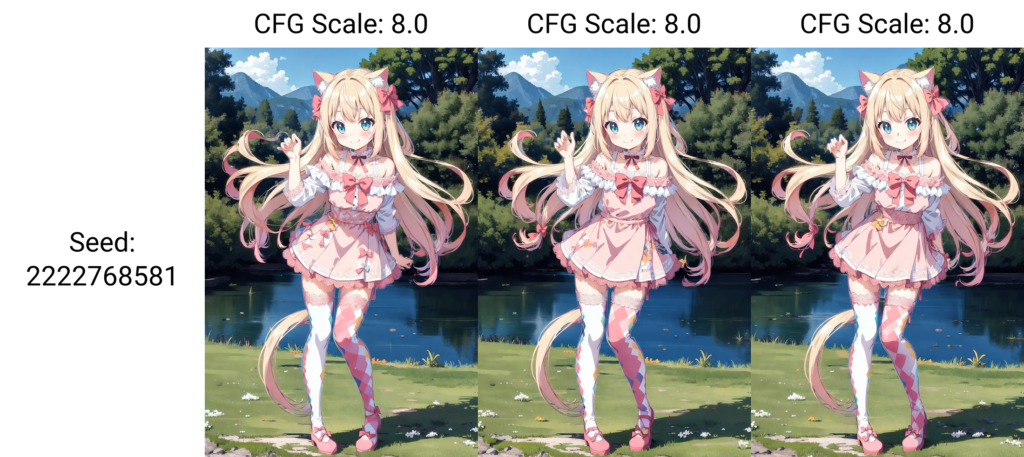
導入方法
※これは環境がxformersでもsdpでも併用できるものになります。
インストール
ということで、明確なデメリットを理解して頂いた所で導入です。
いつもと同じようにSDのルートフォルダ(webui-user.bat)でPowershellを開き、venvに入ります。
venv\Scripts\activate
こんな感じで左に(venv)って出てればOKです。
次にtomeをインストールします。下を実行。
pip install tomesdインストールが完了したらPowershellを閉じて、webuiを起動します。
そして拡張機能のURLからインストールで下記を実行します。
拡張のインストールの仕方がわからない方はこちらの記事を読んで下さい。
https://git.mmaker.moe/mmaker/sd-webui-tome.gitインストールが終わったらUIを再起動します。
設定
再起動が終わったら設定画面に移動し、Token Mergingの項目を開きます。
一番上のEnable Token MergingがOFFになっていると思うのでチェックを入れて設定を適用します。
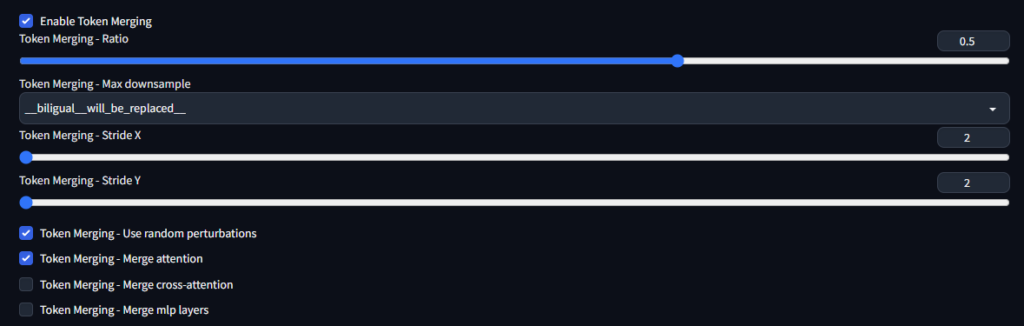
一番最初の全てを速度で置き去りにしたやつは、全てのスライダーをMAXにしてプルダウン内もMAX、全てのチェックボックスをONにするとああなります。楽しいので1回くらいやってみてくださいw
ここの値を出来るだけ減らすとトークンへの干渉が減るのでOFF時の挙動に近づきますが、速度上昇効果も減ります。
詳しくは本家の説明を確認してください。
設定後の注意
tomeの適用はモデル切り替え時に行われるので、設定を変えて保存を押した後は、モデルを切り替えてください。